إنّ إنشاءَ الجداول في Word لم يَعُد مجرّد أداةٍ لتقسيم النصّ، بل أصبح وسيلةً متكاملةً لتنظيم البيانات، وتحليلها، وإظهارها بمظهرٍ احترافي يضاهي البرامج المتخصصة في جداول البيانات. يقدّم هذا الدليل كل ما يلزمك لإتقان الجداول، منذ لحظة إدراجها وصولًا إلى أدقّ حيل التنسيق، مع التركيز على أحدث مزايا إصدارات Microsoft 365 وOffice 2024.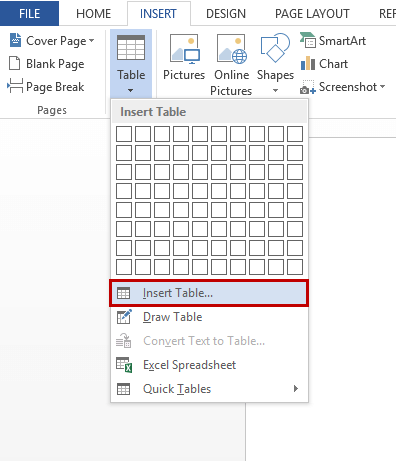
1. لماذا الجداول في Word؟
- تنظيم المعلومات: تُقسِّم الجداول المحتوى إلى خلايا يسهل تتبّعها بصريًّا، مما يجعل التقارير والعروض أكثر وضوحًا.
- المرونة: يمكنك تحويل نصٍ قائم إلى جدول أو العكس في ثوانٍ معدودة، ثم تصديره إلى Excel أو تنسيق HTML عند الحاجة. (Microsoft Support)
- التكامل: الجداول تتفاعل مع سمات Word الأخرى—كالتنسيق الشرطي، والصيغ الحسابية، والأنماط المخصّصة—مما يختصر عليك الانتقال إلى تطبيقات أخرى.
2. طرق إدراج الجداول
| الطريقة | متى تُستخدم | الخطوات الأساسية |
|---|---|---|
| الشبكة السريعة | جداول صغيرة ≤ 10×8 | إدراج > جدول وحَرِّك المؤشر لإبراز عدد الخلايا المطلوبة. (Microsoft Support) |
| Insert Table | جداول كبيرة أو مخصَّصة | إدراج > جدول > إدراج جدول، ثم تحديد الأعمدة والصفوف وخيار AutoFit. |
| Convert Text to Table | لديك نص مفصول بفواصل أو تبويبات | حدّد النص > إدراج > جدول > تحويل النص إلى جدول. (Microsoft Support) |
| Draw Table | تخطيط غير منتظم أو دمج خلايا معقَّد | إدراج > جدول > رسم جدول، ثم استخدم القلم والممحاة في تبويب Layout. |
| Quick Tables | قوالب جاهزة كالتقاويم | إدراج > جدول > الجداول السريعة، ثم اختيار النموذج المناسب. |
-
أدوات الترجمة الحديثة لتعزيز الدقة والسرعةمنذ 3 أسابيع
نصيحة: عند لصق جدول من Excel، استعمل خيار Keep Source Formatting إن رغبت في الاحتفاظ بالأنماط الأصلية، أو Match Destination Style ليتماشى مع تنسيق المستند.
3. التعامل مع تخطيط الجدول
- إضافة أو حذف صفوف وأعمدة: استخدم الأيقونات الطافية التي تظهر عند تمرير المؤشر قرب حدود الجدول، أو من Layout > Rows & Columns.
- الدمج والتقسيم: حدد الخلايا المطلوبة ثم Layout > Merge Cells أو Split Cells.
- تعديل الأبعاد بدقة: افتح Table Properties وحدد قياسات الصفوف أو الأعمدة بالسنتيمتر أو النسبة.
- السماح بانقسام الصف عبر الصفحات: من Table Properties > Row، ألغِ اختيار Allow row to break across pages لتجنّب انقسام محتوى الصف الواحد.
4. تنسيق احترافي باستخدام تبويبي Design وLayout
4.1 أنماط الجداول (Table Styles)
- اختر من معرض Table Styles في تبويب Design لتحصل على تظليلٍ وحدودٍ منسّقة تلقائيًّا.
- فعِّل أو عطِّل خيارات Header Row، Banded Rows، First Column، وغيرها لضبط تمييز الصفوف أو الأعمدة. (Microsoft Support)
- لإنشاء نمطٍ مخصّص: Design > More > New Table Style، واختر تنسيقات محددة لرأس الجدول، والصفوف المرقّطة، وخلايا البيانات.
4.2 حدود وتظليل (Borders & Shading)
- من Design > Borders حدد نوع الخطّ (متصل، متقطع…) وسُــمكه ولونه.
- لاختيار تظليلٍ متدرّج أو صورة خلفية، افتح Borders and Shading > Shading وحدّد Fill Effects.
4.3 محاذاة Direction & Alignment
- لتدوير النص داخل خلية، استعمل Layout > Text Direction.
- لضبط المحاذاة عموديًّا وأفقيًّا، افتح Layout > Cell Alignment واختر من تسعة خيارات (أعلى يسار حتى أسفل يمين).
5. الجداول متعددة الصفحات
عند طباعة التقارير الطويلة، غالبًا تمتد الجداول عبر أكثر من صفحة:
- حدّد صف الرأس > Layout > Repeat Header Rows لجعل الصف يتكرّر تلقائيًّا فوق كل صفحة. (Microsoft Support)
- لتثبيت الأعمدة الأولى أثناء التمرير في طريقة العرض Web Layout، انتقل إلى View > Freeze Panes—وهي ميزة بدأت بالظهور تدريجيًّا في Word على الويب.
6. البيانات داخل الجداول: الفرز، الصيغ، والتصفية
| المهمة | المسار السريع |
|---|---|
| فرز نص أو أرقام | Layout > Sort |
| حساب مجموع عمود | ضع المؤشر في خلية فارغة > Layout > Formula ثم استعمل =SUM(ABOVE) |
| تحديث الصيغ تلقائيًّا | كليك يمين على الجدول > Update Field |
| تحويل جدول إلى نص | حدد الجدول > Layout > Convert to Text لاختيار الفاصل المناسب. (Microsoft Support) |
7. جداول يسهل الوصول إليها (Accessibility)
تحسين قابلية القراءة لذوي الاحتياجات الخاصة أصبح عنصرًا أساسيًّا في Word 365 وOffice 2024:
- رأس جدول منطقيّ: استخدم Header Row بدلاً من تظليل الصف يدويًّا. (Microsoft Support)
- Alt Text: أضف وصفًا بديلًا يشرح محتوى الجدول عبر Table Properties > Alt Text.
- تجنّب خلايا فارغة متفرقة: املأها بشرطة «—» أو N/A ليسهُل على قارئات الشاشة التنقّل.
8. مزايا حديثة في Word 2024/365
- استعادة الجلسة المحسّنة: عند حدوث انقطاعٍ مفاجئ، يعيد Word فتح الجداول ومواقع المؤشر دون فقدان تنسيقها. (Microsoft Support)
- دعم ODF 1.4: حفظ الجداول داخل الأشكال أو القوالب المفتوحة المصدر صار ممكنًا أصليًّا. (Microsoft Learn)
- Copilot: يطبّق أنماط جدول مقترَحة أو يقترح صيغًا تلقائيّة استنادًا إلى سياق البيانات (يتوفّر لمشتركي Microsoft 365 Copilot التجاريين). (The Verge)
9. أفضل الممارسات وخدع الخبراء
- استخدم اختصار
+---+(علامة زائد ثم ثلاث شرطات ثم زائد…) واضغط Enter لإنشاء جدول تلقائي بصف وعمودين. - نسق متعدّد المستويات: لإنشاء جدول داخل خلية، ادخل وضع التحرير الداخلي ثم Insert > Table؛ تذكّر أنّ الجداول المتداخلة قد تثقل المستند الكبير.
- التحويل إلى SmartArt: حوِّل الجدول إلى جرافيك هرمي أو مصفوفة عبر Insert > SmartArt لإبراز العلاقات البصرية.
- التبويب السريع بين الخلايا: استخدم
Tabللانتقال لليمين وShift+Tabلليسار؛ في آخر خلية، يضيفTabصفًا جديدًا تلقائيًّا. - تنظيف أنماط النسخ: بعد لصق جدول خارجي، اختر Clear All Formatting ثم أعد تطبيق النمط المطلوب لتجنّب تضارب CSS في تصدير PDF.
10. أخطاء شائعة وكيفية تجنّبها
| الخطأ | الأعراض | الحل |
|---|---|---|
| انكفاء الحدود عند التصدير إلى PDF | خطوط غير متصلة | اجعل سمك الحدود ≥ 0.5 pt أو استخدم Inside Borders فقط للمحتوى الكثيف. |
| طباعة جدول يختفي رأسه | الصف الأول لا يتكرّر | تأكّد من تفعيل Repeat Header Rows وتثبيت خيار «Repeat as header row» في Table Properties. |
| تحوّل الخلايا إلى أعمدة ضيقة جدًا | النسخ من HTML | طبّق AutoFit > AutoFit to Window أو أزل أبعاد الأعمدة الثابتة في Table Properties. |
المزيد من المعلومات

في سياق استخدام Microsoft Word، يعتبر إنشاء الجداول وتنسيقها جزءًا أساسيًا من عملية إنشاء مستندات ذات مظهر احترافي. يمكنك إضافة الجداول بسهولة باستخدام مجموعة متنوعة من الأدوات والخيارات التي يقدمها برنامج Word. سأقوم هنا بتوفير إرشادات شاملة لإنشاء وتنسيق الجداول في Microsoft Word.
أولاً وقبل كل شيء، قم بفتح مستند Word الخاص بك حيث ترغب في إنشاء الجدول. بمجرد القيام بذلك، يمكنك اتباع الخطوات التالية:
- إدراج الجدول:
- انتقل إلى التبويب “إدراج” في شريط القوائم الرئيسية في Word.
- حدد “جدول” وحدد عدد الصفوف والأعمدة التي ترغب في إدراجها.
- تحديد وتنسيق الجدول:
- بعد إدراج الجدول، انقر بزر الماوس الأيمن داخل الجدول واختر “تحديد الجدول”.
- استخدم أدوات التنسيق في شريط القوائم لتغيير خصائص الجدول، مثل إضافة حدود، وتغيير الألوان، وتعيين عرض الخلية، وتحديد نمط الجدول.
- إضافة محتوى إلى الجدول:
- انقر داخل أي خلية في الجدول وابدأ في كتابة المحتوى.
- يمكنك نسخ ولصق البيانات من مصادر أخرى أو إدراج صور داخل الخلايا.
- التحكم في الحجم والتوزيع:
- لتغيير حجم الصفوف أو الأعمدة، اسحب حدود الصف أو العمود إلى الموقع المطلوب.
- يمكنك أيضًا ضبط عرض وارتفاع الجدول ككل باستخدام خيارات “حجم الجدول” في شريط القوائم.
- تنسيق النص داخل الجدول:
- حدد النص داخل الجدول واستخدم أدوات التنسيق في Word لتغيير نمط الخط، واللون، وحجم النص.
- الخيارات المتقدمة:
- استخدم “تخطيط الجدول” لتعديل توزيع الصفوف والأعمدة بشكل متقدم.
- يمكنك أيضًا إدراج صفوف أو أعمدة جديدة أو حتى دمج أو فصل الخلايا حسب الحاجة.
باستخدام هذه الخطوات، يمكنك إنشاء جداول متقنة وتنسيقها بشكل ملائم داخل مستنداتك باستخدام Microsoft Word. احرص على استخدام هذه الأدوات بشكل ذكي لتحقيق تصميم نهائي يلبي احتياجاتك ويظهر بشكل احترافي.
دعونا نعمق في بعض الجوانب الأخرى التي قد تكون مفيدة أثناء إنشاء وتنسيق الجداول في Microsoft Word.
التوسع في مزيد من المعلومات:
1. تحديد الجدول بشكل دقيق:
- استخدم أوامر التحديد الذكية لتحديد جدول بشكل دقيق. يمكنك الضغط مرتين فوق الجدول لتحديده بالكامل، أو استخدام “تحديد الجدول” من القائمة السريعة.
2. إدراج صفوف أو أعمدة إضافية:
- لإدراج صف أو عمود جديد، انقر بزر الماوس الأيمن في خلية مجاورة للصف أو العمود الذي ترغب في إضافته واختر “إدراج”، ثم حدد “صف أسفل” أو “صف أعلى” أو “عمود يمين” أو “عمود يسار”.
3. تغيير اتساع العمود تلقائيًا:
- اسحب حدود العمود عند الحاجة لتغيير اتساعه، أو اضغط مرتين على حدود العمود لتحقيق التوسيع التلقائي بناءً على حجم المحتوى.
4. التعامل مع خلايا المجدول:
- استخدم خيارات تنسيق الخلية لتحديد ألوان الخلفية، والحدود، والتأثيرات الأخرى.
- يمكنك أيضًا دمج الخلايا لإنشاء خلايا كبيرة أو فصلها لتقسيم المحتوى.
5. استخدام الصيغ في الجداول:
- يمكنك حساب القيم الرقمية داخل الجدول باستخدام صيغ الحساب. اكتب الصيغ في خلية فارغة باستخدام الرموز الرياضية (+، -، *، /)، وسيقوم Word بحساب النتيجة تلقائيًا.
6. تخصيص الجدول بشكل إضافي:
- اكتشف خيارات التخطيط المتقدمة مثل إعادة ترتيب الصفوف والأعمدة، وتحديد الترويسة، وتكوين الخيارات الطباعية.
7. تحسين الاستخدام باستخدام القوالب:
- احفظ تنسيقات الجداول الشائعة كقوالب لاستخدامها في المستقبل. يمكنك حتى إنشاء قوالب خاصة بمؤسستك لتحقيق تماسك في التصميم.
8. التعامل مع جداول طويلة:
- استخدم تقسيم الجدول إلى صفحات لتنظيم المحتوى على مدار عدة صفحات.
استنتاج:
إن إنشاء وتنسيق الجداول في Microsoft Word ليس مجرد وظيفة تقنية بسيطة، بل هو عملية تحتاج إلى فهم عميق للأدوات المتاحة وكيفية استخدامها بشكل فعال. باستخدام هذه النصائح والتقنيات، يمكنك تحسين جودة مستنداتك، سواء كانت تقارير عمل أو وثائق رسمية، وتحقيق تنسيق احترافي يعكس دقة واتساق المعلومات.
الكلمات المفتاحية
في هذا المقال، استعرضنا العديد من النقاط المهمة حول كيفية إنشاء وتنسيق الجداول في Microsoft Word. الكلمات الرئيسية التي تم التركيز عليها تشمل:
- إدراج الجدول:
- يتعلق هذا بخطوة إضافة الجدول إلى مستند Word. استخدمت كلمات مثل “إدراج” و”جدول” للتعبير عن الخطوات الأولية.
- تحديد وتنسيق الجدول:
- يتناول هذا جوانب تحديد وتخصيص الجدول بشكل دقيق باستخدام أدوات التنسيق المتاحة في Word.
- إضافة محتوى إلى الجدول:
- يركز هذا على كيفية إضافة نص ومحتوى إلى الخلايا داخل الجدول وكيفية تنسيقه.
- التحكم في الحجم والتوزيع:
- يشمل هذا ضبط حجم الصفوف والأعمدة وضبط توزيع الجدول بشكل عام.
- تنسيق النص داخل الجدول:
- يعنى بتخصيص شكل ومظهر النص داخل الجدول باستخدام أدوات التنسيق.
- الخيارات المتقدمة:
- يشمل تعديلات تقنية مثل تخطيط الجدول وإدراج صفوف وأعمدة جديدة.
- تحديد الجدول بشكل دقيق:
- يتعلق بالطرق التي يمكنك بها تحديد الجدول بشكل دقيق باستخدام أوامر التحديد.
- إدراج صفوف أو أعمدة إضافية:
- يشير إلى كيفية إضافة صفوف أو أعمدة جديدة إلى الجدول.
- تغيير اتساع العمود تلقائيًا:
- يتناول توسيع وتقليص العمود تلقائيًا بناءً على حجم المحتوى.
- التعامل مع خلايا المجدول:
- يشمل تخصيص خصائص الخلية مثل الألوان والحدود.
- استخدام الصيغ في الجداول:
- يشير إلى استخدام صيغ الحساب داخل الجدول لحساب القيم الرقمية.
- تخصيص الجدول بشكل إضافي:
- يعنى بالخيارات المتقدمة لتغيير هيكل الجدول وتنسيقه.
- استخدام القوالب:
- يتحدث عن حفظ تنسيقات الجداول الشائعة كقوالب لاستخدامها في المستقبل.
- التعامل مع جداول طويلة:
- يتعامل مع كيفية تقسيم جدول طويل إلى صفحات لتنظيم المحتوى.
هذه الكلمات الرئيسية تشير إلى جوانب مختلفة من عملية إنشاء وتنسيق الجداول في Microsoft Word وتوفير إرشادات شاملة حول كل جانب.
خاتمة
بفضل التطوّر المستمر لـ Microsoft Word، لم يعد التعامل مع الجداول عملاً يدويًّا شاقًّا؛ فالأدوات الذكيّة، والأنماط الفورية، والدعم القوي للبيانات تجعل من Word منصةً متكاملة لإظهار المعلومات في قوالب دقيقة وأنيقة. باتّباع الخطوات والحيل الواردة في هذا الدليل، ستتمكّن من إنشاء جداول تضاهي في جودتها تلك المُنتَجة في برامج متخصصة، مع المحافظة على مرونة التحرير والنشر التي يشتهر بها Word.
سواء أكنتَ تُعدّ تقريرًا سنويًّا، أو توثق بيانات تجربةٍ مخبرية، أو تُنشئ نموذجًا تفاعليًّا، فإنّ إتقانك للجداول سيمنح مستنداتك قوةً سردية وجمالية يُقدّرها البحث الأكاديمي والعمل الاحترافي على حدٍّ سواء.